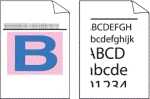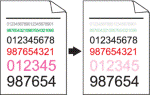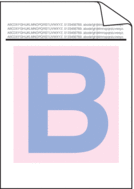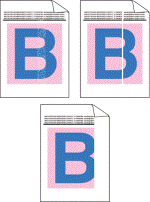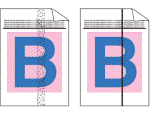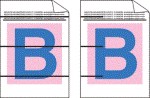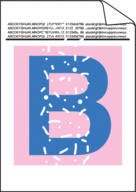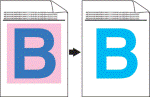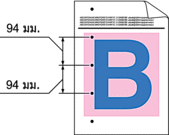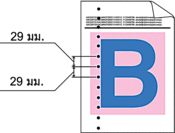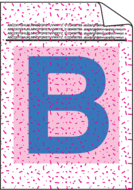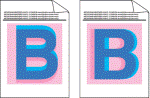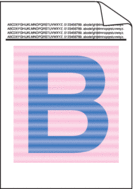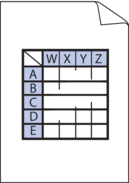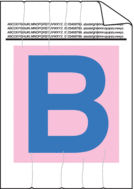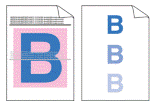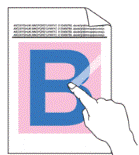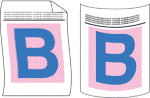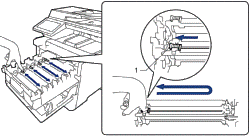| ภาพหน้ากระดาษที่พิมพ์ถูกบีบ มีแถบตามแนวนอน หรือตัวอักษรที่ขอบด้านบน ล่าง ซ้าย หรือขวาถูกตัดออก | ปรับขอบหน้ากระดาษในแอปพลเคชันของเอกสารของคุณและสั่งพิมพ์ใหม่ |
| ตัวหนังสือที่มีสีสัน และตัวหนังสือขนาดบางในเอกสารต้นฉบับนั้นจางหรือเลือนในฉบับสำเนา | |
| สี จางหรือเลือนทั้งหน้ากระดาษ | ใช้หน้าจอแสดงผลแบบ LCD ของเครื่องเพื่อทำการปรับแต่งค่าของสี   ข้อมูลที่เกี่ยวข้อง:แก้ไขการพิมพ์ สี ข้อมูลที่เกี่ยวข้อง:แก้ไขการพิมพ์ สี
ปรับแต่งความหนาแน่นและคอนทราสต์ของสำเนาหากคุณกำลังทำสำเนาอยู่ ตรวจสอบให้แน่ใจว่าโหมดประหยัดผงหมึก (โทนเนอร์) ถูกปิดอยู่ โดยดูที่หน้าจอแสดงผลแบบ LCD หรือไดรเวอร์ของเครื่องพิมพ์   ข้อมูลที่เกี่ยวข้อง:ลดการใช้งานผงหมึก (โทนเนอร์) ข้อมูลที่เกี่ยวข้อง:ลดการใช้งานผงหมึก (โทนเนอร์)
ตรวจสอบให้แน่ใจว่าการตั้งค่าชนิดสื่อสิ่งพิมพ์ในไดรเวอร์ของเครื่องพิมพ์ตรงกับชนิดของกระดาษที่คุณกำลังใช้งาน เขย่าตลับผงหมึก (โทนเนอร์) ทั้งสี่ตลับอย่างนุ่มนวล เช็ดหน้าต่างสแกนเนอร์เลเซอร์ด้วยผ้าที่ไม่มีขน เนื้อนุ่ม และแห้ง   ข้อมูลที่เกี่ยวข้อง: ทำความสะอาดหน้าต่างสแกนเนอร์เลเซอร์ ข้อมูลที่เกี่ยวข้อง: ทำความสะอาดหน้าต่างสแกนเนอร์เลเซอร์
|
| มีเส้นหรือแถบสีขาวปรากฏเป็นแนวตั้งตรงในหน้ากระดาษ | |
| มีริ้วหรือแถบสีปรากฎบนหน้า | |
| มีเส้นสีแนวนอนปรากฏบนหน้ากระดาษ | ระบุ สี ที่เกิดปัญหาและเปลี่ยนตลับผงหมึก (โทนเนอร์) ที่มี สี ตรงกับเส้นดังกล่าว หากต้องการทราบ สี ของตลับผงหมึก (โทนเนอร์) โปรดไปที่ support.brother.com เพื่อไปยังหน้า คำถามที่พบบ่อย และการแก้ปัญหาเบื้องต้น.   ข้อมูลที่เกี่ยวข้อง:เปลี่ยนตลับผงหมึก (โทนเนอร์) ข้อมูลที่เกี่ยวข้อง:เปลี่ยนตลับผงหมึก (โทนเนอร์)
ติดตั้งชุดแม่แบบสร้างภาพ (ดรัม) ใหม่   ข้อมูลที่เกี่ยวข้อง:เปลี่ยนชุดแม่แบบสร้างภาพ (ดรัม) ข้อมูลที่เกี่ยวข้อง:เปลี่ยนชุดแม่แบบสร้างภาพ (ดรัม)
|
| จุดสีขาว | ตรวจสอบให้แน่ใจว่าการตั้งค่าชนิดสื่อสิ่งพิมพ์ในไดรเวอร์ของเครื่องพิมพ์ตรงกับชนิดของกระดาษที่คุณกำลังใช้งาน ตรวจสอบการทำงานของเครื่องพิมพ์ สภาวะต่างๆ เช่น ความชื้นสูงและอุณหภูมิสูง อาจทำให้เกิดปัญหาคุณภาพการพิมพ์นี้ หากปัญหาไม่ได้รับการแก้ไขหลังจากพิมพ์หน้าเอกสารแล้วจำนวนหนึ่ง อาจมีวัตถุแปลกปลอม เช่น กาวจากฉลากติดอยู่ที่พื้นผิวของชุดแม่แบบสร้างภาพ (ดรัม) ทำความสะอาดชุดแม่แบบสร้างภาพ (ดรัม)   ข้อมูลที่เกี่ยวข้อง:ทำความสะอาดชุดแม่แบบสร้างภาพ (ดรัม) ข้อมูลที่เกี่ยวข้อง:ทำความสะอาดชุดแม่แบบสร้างภาพ (ดรัม)
ติดตั้งชุดแม่แบบสร้างภาพ (ดรัม) ใหม่   ข้อมูลที่เกี่ยวข้อง:เปลี่ยนชุดแม่แบบสร้างภาพ (ดรัม) ข้อมูลที่เกี่ยวข้อง:เปลี่ยนชุดแม่แบบสร้างภาพ (ดรัม)
|
| หน้าว่าง หรือมีสีบางสีหายไป | ระบุสีที่ทำให้เกิดปัญหา และติดตั้งตลับผงหมึก (โทนเนอร์) ชุดใหม่ หากต้องการทราบ สี ของตลับผงหมึก (โทนเนอร์) โปรดไปที่ support.brother.com เพื่อไปยังหน้า คำถามที่พบบ่อย และการแก้ปัญหาเบื้องต้น   ข้อมูลที่เกี่ยวข้อง:เปลี่ยนตลับผงหมึก (โทนเนอร์) ข้อมูลที่เกี่ยวข้อง:เปลี่ยนตลับผงหมึก (โทนเนอร์)
ติดตั้งชุดแม่แบบสร้างภาพ (ดรัม) ใหม่   ข้อมูลที่เกี่ยวข้อง:เปลี่ยนชุดแม่แบบสร้างภาพ (ดรัม) ข้อมูลที่เกี่ยวข้อง:เปลี่ยนชุดแม่แบบสร้างภาพ (ดรัม)
|
| สี ที่ห่างกัน 94 มม. | หากปัญหาไม่ได้รับการแก้ไขหลังจากพิมพ์หน้าเอกสารแล้วจำนวนหนึ่ง อาจมีวัตถุแปลกปลอม เช่น กาวจากฉลากติดอยู่ที่พื้นผิวของชุดแม่แบบสร้างภาพ (ดรัม) ทำความสะอาดชุดแม่แบบสร้างภาพ (ดรัม)   ข้อมูลที่เกี่ยวข้อง:ทำความสะอาดชุดแม่แบบสร้างภาพ (ดรัม) ข้อมูลที่เกี่ยวข้อง:ทำความสะอาดชุดแม่แบบสร้างภาพ (ดรัม) ติดตั้งชุดแม่แบบสร้างภาพ (ดรัม) ใหม่   ข้อมูลที่เกี่ยวข้อง:เปลี่ยนชุดแม่แบบสร้างภาพ (ดรัม) ข้อมูลที่เกี่ยวข้อง:เปลี่ยนชุดแม่แบบสร้างภาพ (ดรัม)
|
| สี ที่ห่างกัน 29 มม. | ระบุสีที่ทำให้เกิดปัญหา และติดตั้งตลับผงหมึก (โทนเนอร์) ชุดใหม่ หากต้องการทราบ สี ของตลับผงหมึก (โทนเนอร์) โปรดไปที่ support.brother.com เพื่อไปยังหน้า คำถามที่พบบ่อย และการแก้ปัญหาเบื้องต้น   ข้อมูลที่เกี่ยวข้อง:เปลี่ยนตลับผงหมึก (โทนเนอร์) ข้อมูลที่เกี่ยวข้อง:เปลี่ยนตลับผงหมึก (โทนเนอร์)
|
| ผงหมึกกระจายหรือมีรอยผงหมึกเปื้อน | ตรวจสอบการทำงานของเครื่องพิมพ์ สภาพแวดล้อม เช่น ความชื้นและอุณหภูมิสูง อาจทำให้เกิดปัญหาคุณภาพการพิมพ์นี้ ระบุ สี ที่ทำให้เกิดปัญหา และใส่ตลับผงหมึก (โทนเนอร์) ชุดใหม่ หากต้องการทราบ สี ของตลับผงหมึก (โทนเนอร์) โปรดไปที่ support.brother.com เพื่อไปยังหน้า คำถามที่พบบ่อย และการแก้ปัญหาเบื้องต้น   ข้อมูลที่เกี่ยวข้อง:เปลี่ยนตลับผงหมึก (โทนเนอร์) ข้อมูลที่เกี่ยวข้อง:เปลี่ยนตลับผงหมึก (โทนเนอร์)
ติดตั้งชุดแม่แบบสร้างภาพ (ดรัม) ใหม่  ข้อมูลที่เกี่ยวข้อง:เปลี่ยนชุดแม่แบบสร้างภาพ (ดรัม) ข้อมูลที่เกี่ยวข้อง:เปลี่ยนชุดแม่แบบสร้างภาพ (ดรัม) |
| สี ของงานพิมพ์ไม่ได้เป็นไปตามที่คาดไว้ | |
| ออฟเซ็ตสี | |
| ความหนาแน่นของสี ไม่สม่ำเสมอตลอดหน้า | |
| ลายเส้นในรูปภาพหายไป | ตรวจสอบให้แน่ใจว่าโหมดประหยัดผงหมึก (โทนเนอร์) ถูกปิดอยู่ โดยดูที่หน้าจอแสดงผลแบบ LCD หรือไดรเวอร์ของเครื่องพิมพ์ เปลี่ยนความละเอียดในการพิมพ์ หากคุณใช้งานไดรเวอร์เครื่องพิมพ์สำหรับ Windows ให้เลือก ปรับปรุงรูปแบบในการพิมพ์ ในการตั้งค่าการพิมพ์ของแท็บ พื้นฐาน |
| พิมพ์ยับ | |
| ภาพซ้อน | ตรวจสอบสภาพแวดล้อมของเครื่องพิมพ์ เช่น ความชื้นและอุณหภูมิตํ่า อาจทําให้เกิดปัญหาคุณภาพการพิมพ์นี้ ตรวจสอบให้แน่ใจว่าการตั้งค่าชนิดสื่อสิ่งพิมพ์ในไดรเวอร์ของเครื่องพิมพ์ตรงกับชนิดของกระดาษที่คุณกำลังใช้งาน ติดตั้งชุดแม่แบบสร้างภาพ (ดรัม) ใหม่   ข้อมูลที่เกี่ยวข้อง:เปลี่ยนชุดแม่แบบสร้างภาพ (ดรัม) ข้อมูลที่เกี่ยวข้อง:เปลี่ยนชุดแม่แบบสร้างภาพ (ดรัม)
|
| ผงหมึก (โทนเนอร์) หลุดออกโดยง่าย | |
| ภาพม้วนหรือเป็นคลื่น | เลือกโหมด ลดการม้วนของกระดาษ ในไดรเวอร์เครื่องพิมพ์ หากปัญหาไม่ได้รับการแก้ไข ให้เลือก กระดาษธรรมดา ในการตั้งค่าชนิดสื่อสิ่งพิมพ์ หากคุณพิมพ์ซองจดหมาย ให้เลือก ซองชนิดบาง ในการตั้งค่าชนิดสื่อสิ่งพิมพ์ของไดรเวอร์เครื่องพิมพ์ หากคุณไม่ได้ใช้เครื่องเป็นประจำ กระดาษอาจอยู่ในถาดใส่กระดาษเป็นเวลานานเกินไป ให้พลิกกลับปึกกระดาษในถาดใส่กระดาษ นอกจากนี้ คลี่การเรียงกระดาษที่ซ้อนกันออกและหมุนกระดาษ 180˚ ในถาดใส่กระดาษ เก็บรักษากระดาษในที่ที่จะไม่พบกับความชื้นสูงและอุณหภูมิสูง เปิดฝาหลัง (ถาดรองรับเอกสารออกแบบหงายหน้า) เพื่อให้กระดาษที่พิมพ์ออกทางถาดรองรับเอกสารออกแบบหงายหน้า |